
Dostosowanie okna lekcji w GarageBand na Macu
Wygląd okna lekcji można dostosować do swojego sposobu uczenia się. Można wybrać sposób wyświetlania zapisu nutowego, pokazywać lub ukrywać zapis lub animowany instrument oraz zmienić wygląd innych części okna lekcji.
W oknie lekcji gry na gitarze zapis muzyczny może być w postaci symboli akordów, siatki obłożenia akordów palcami, tabulatury (TAB) lub standardowego zapisu nutowego. Można także pokazać animowany gryf pionowo lub wybrać widok gryfu dla gitarzystów leworęcznych.
W oknie lekcji gry na instrumencie klawiszowym zapis muzyczny może być w postaci symboli akordów lub standardowego zapisu dla lewej, prawej oraz obu rąk. Można także przełączyć na Widok uproszczony, w którym pokazane są nazwy dźwięków białych klawiszy na klawiaturze oraz w główkach nut w zapisie nutowym.
Wybór rodzaju zapisu nutowego
W GarageBand na Macu kliknij w przycisk widoku zapisu nutowego w prawym górnym rogu okna lekcji.
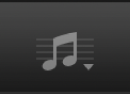
Z menu wybierz jeden z widoków zapisu.
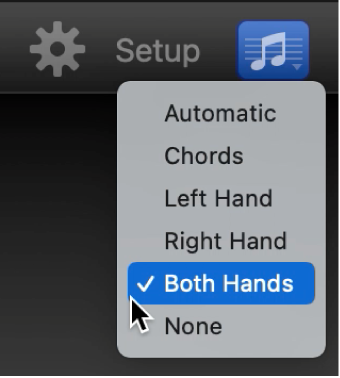
Można także zmienić sposób wyświetlania zapisu, klikając w przycisk Ustaw i w nowym oknie wybrać odpowiedni widok zapisu nutowego.
Dostosowanie okna lekcji
W GarageBand na Macu kliknij w przycisk Ustaw w prawym górnym rogu okna lekcji.
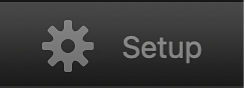
Pojawi się okno Ustaw, a w nim dostępne opcje wyglądu i zapisu muzycznego. Na środku okna, w podglądzie widoczny będzie podgląd bieżącego wyboru.
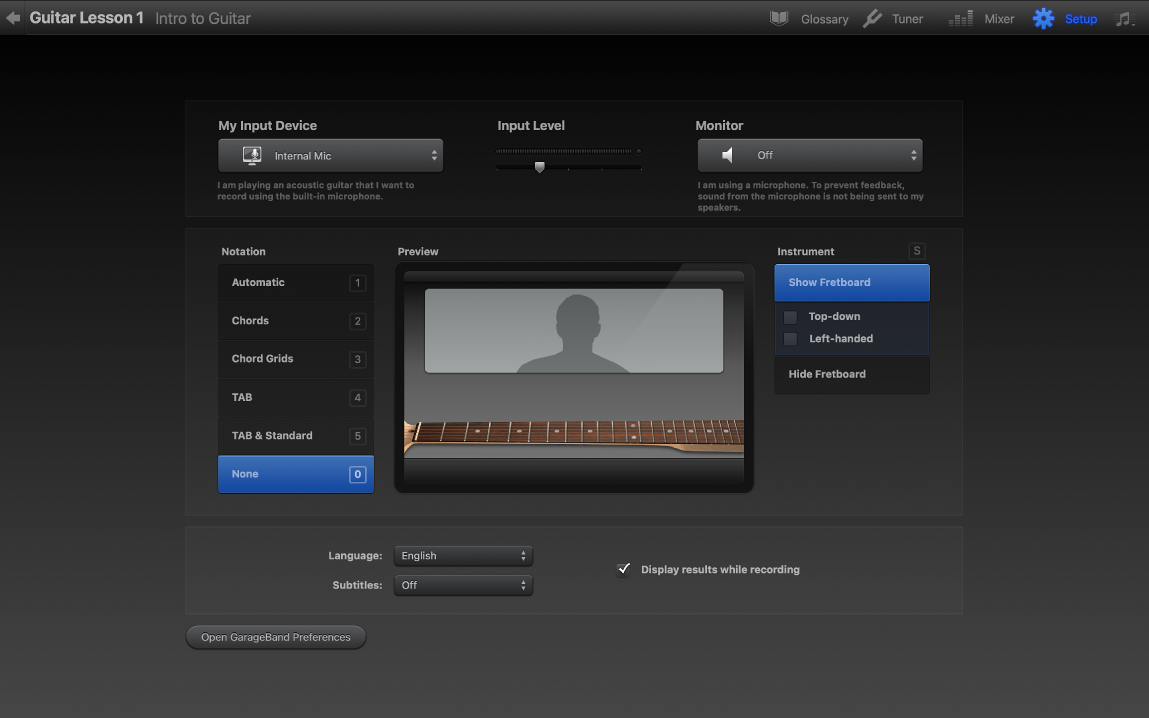
Wybierz opcje wyglądu i zapisu nutowego, których chcesz użyć.
W oknie ustawień widoczne są także skróty klawiszowe dla różnych opcji wyglądu oraz zapisu muzycznego.
Wybierz pozostałe zależne od typu lekcji opcje:
Pokazywanie lekcji gry na gitarze w widoku dla leworęcznych: Wybierz Pokaż gryf, a następnie zaznacz pole wyboru Leworęczna.
Zmiana widoku gryfu na pionowy: Wybierz Pokaż gryf, a następnie zaznacz pole wyboru Pionowo.
Pokazywanie lekcji gry na instrumencie klawiszowym w widoku uproszczonym: Zaznacz pole wyboru Widok uproszczony.
Jeśli w lekcji wykorzystano narrację lub napisy, wówczas z menu Język narracji możesz wybrać język narracji, natomiast z menu Napisy wybierz język napisów.
Po wybraniu wszystkich opcji, kliknij ponownie w Ustaw, aby powrócić do lekcji.
W trakcie lekcji można zmieniać opcje widoku. Po naciśnięciu dowolnego skrótu klawiszowego pojawi się okno dialogowe w celu potwierdzenia wyboru.
W widoku automatycznym zapis muzyczny oraz animacja zmienia się automatycznie i zmiana ta zależy od tematu prezentowanego podczas lekcji. W większości przypadków można pozostawić automatyczny wybór, o ile nie zachodzi potrzeba wyświetlenia lekcji w innym widoku.